Excel打印表头每一页都有该怎么设置?发布时间:2021年03月24日 12:13
我们在使用Excel时,经常会在Excel中录入好数据之后,需要核实太多数据时,可以冻结表头做到哪里都能看到表头。但是,这样情况放在打印里就不行了,如果我们能进行Excel打印表头设置就好了。
那,到底有没有设置的方法呢?肯定有啊!操作起来很简单,我们需要在打印功能里面设置每一页都有表头就可以啦!下面便是我带来的关于如何设置excel打印表头时每一页都有表头的教程,欢迎阅读!
步骤如下:
1、就以下方图中的表格为例,现在有166行数据,希望打印时候每张打印纸都能有表头。
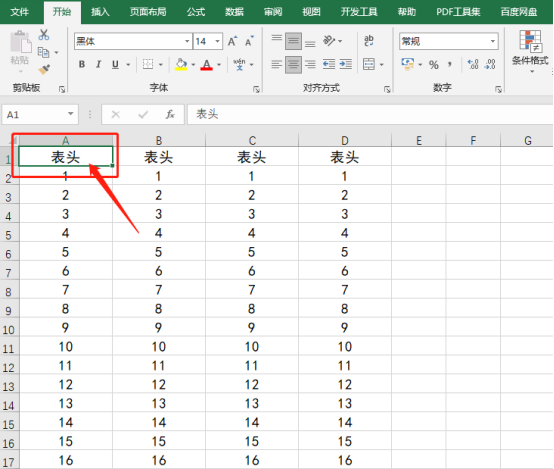
2、我们点击【菜单栏】中的【页面布局】,找到【打印标题】按钮。

3、然后,在弹出的功能选项窗口中点击【工作表】。
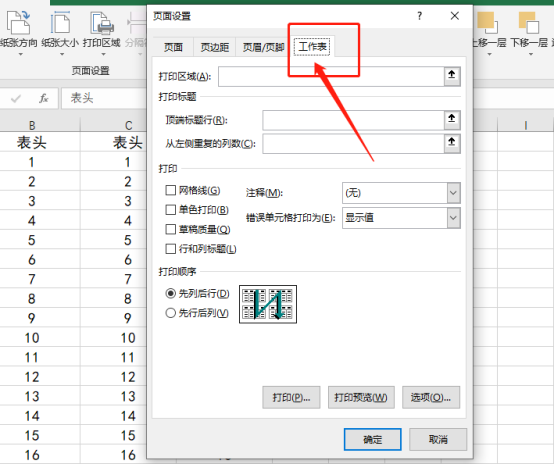
4、下一步,我们找到下方的功能选项【顶端标题行】,并点击右侧选项。
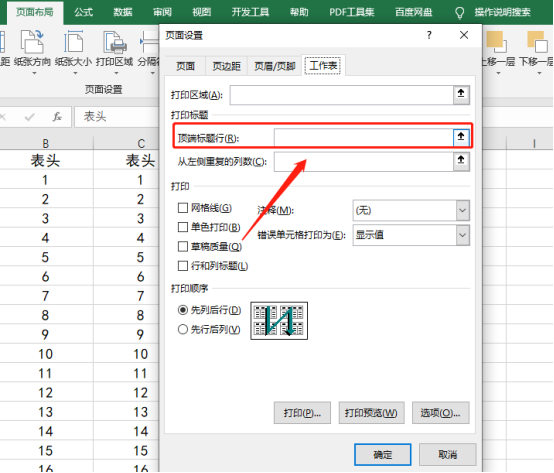
5、点击之后,在出现选择固定打印标题的选择框,在其中选择相应行即可。

6、这里选择完成后点击【确定】即可。
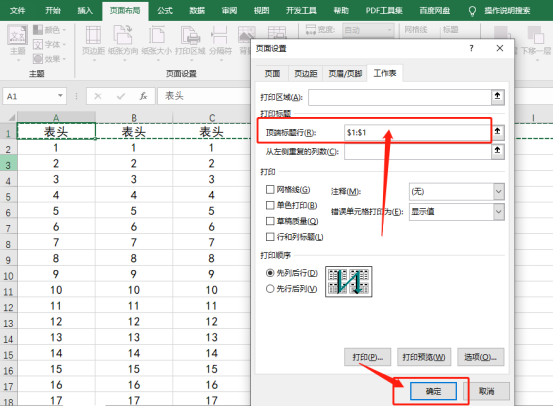
7、通过打印预览我们可以看到,第2页已经默认打印表头部分了。
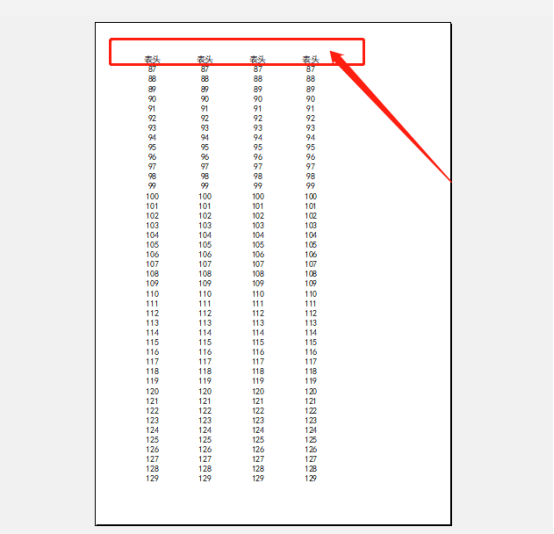
以上全部就是Excel打印表头且每一页都有表头的设置方法了;同学们,你们学会了吗?其实,操作起来并不是很难,我们只需要在【页面设置】中进行设置,就能轻松操作完成!同学们在课下多加练习就能轻松掌握哦!
本篇文章使用以下硬件型号:联想小新Air15;系统版本:win10;软件版本:Microsoft Office Excel 2019。
点击观看视频教程

Excel-如何固定表头
立即学习初级练习19527人已学视频时长:02:26
特别声明:以上文章内容仅代表作者wanrong本人观点,不代表虎课网观点或立场。如有关于作品内容、版权或其它问题请与虎课网联系。
相关教程
相关知识
500+精品图书
20G学习素材
10000+实用笔刷
持续更新设计模板




















